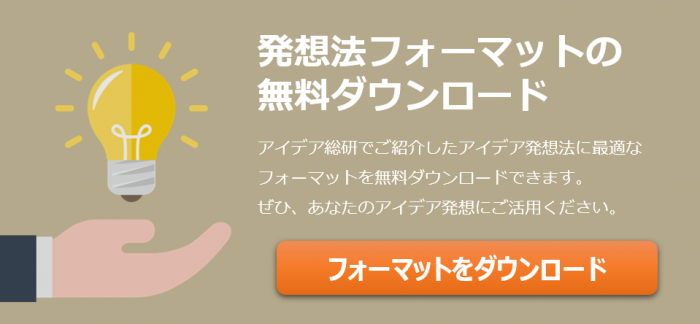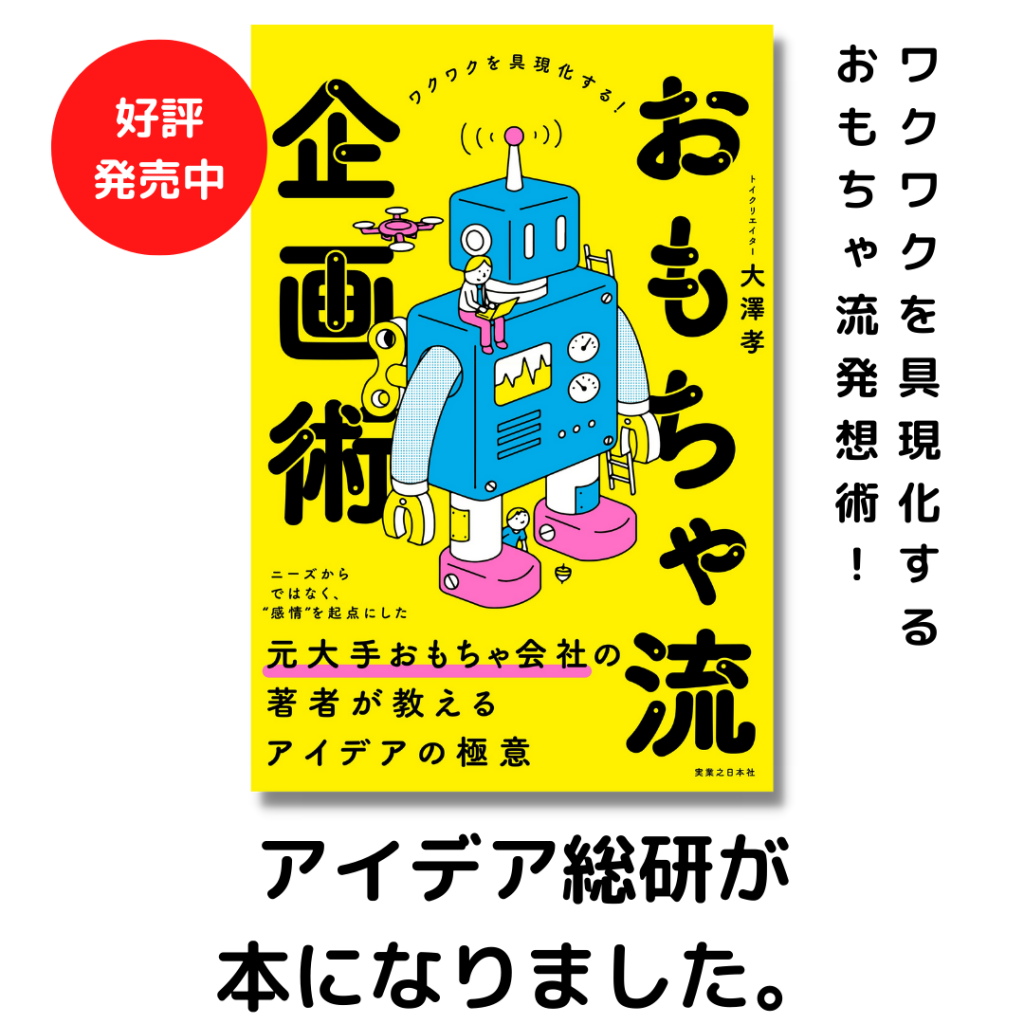こんにちは。アイデア総研の大澤です。
普段の日常でふと浮かぶアイデアをメモに書き連ねていても、あとでメモを見直したときに「あの時、いったい何をひらめいたんだろう?」と思うことはないでしょうか。
せっかくのアイデアも、きちんとまとめて整理して保管しておかなければ、役に立たないものです。
そこで重宝するのがマインドマップです。
マインドマップは、頭の中にポンポン浮かんでくるアイデアをしっかり捕まえて、きちんと整理してまとめる「技術」です。
私自身も紙のメモに殴り書きのマインドマップを書くこともありますが、情報の整理・保管、また検索のしやすさを考えるとデジタルマインドマップを作成することをおすすめいたします。
「XMind」という無料マインドマップソフトを使ったデジタルマインドマップのEVERNOTE連携機能を活用することで、アイデアを整理・保管・検索することが容易にできるようになります。
もしあなたがアイデアの管理方法に悩んでいるなら、今日の記事がきっとお役に立つことでしょう。
アイデアの管理に役立つデジタルマインドマップ
デジタルマインドマップの代表的ソフトであるXMindは、香港のXMindLtd.社が開発しているオープンソースのソフトフェアです。
無料版と有料のPro版がありますが、無料版でも十分な実用性があります。
まずは無料版のXMindをダウンロードしましょう。
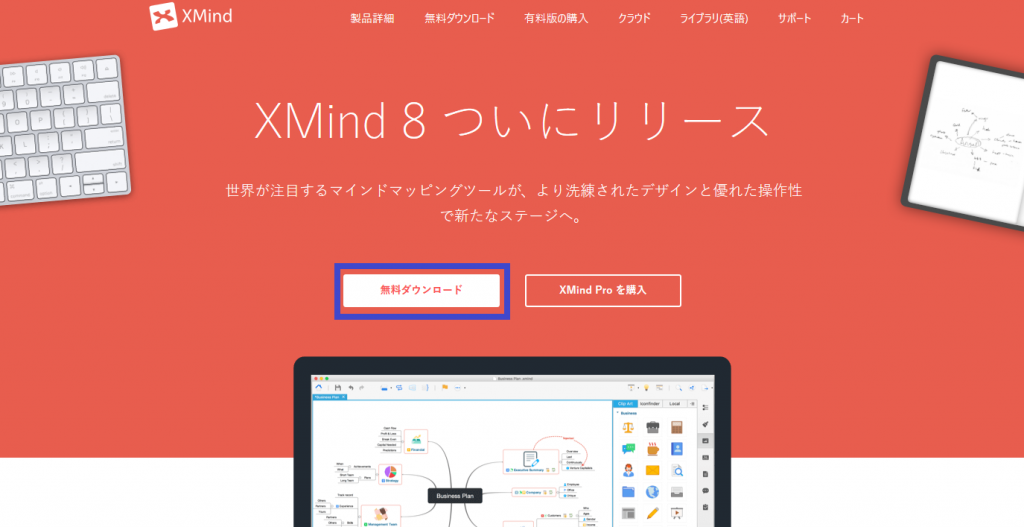
XMindの公式サイトから「無料ダウンロード」を選択すると、4種類のOSの中からどれかを選びダウンロードできるようになります。
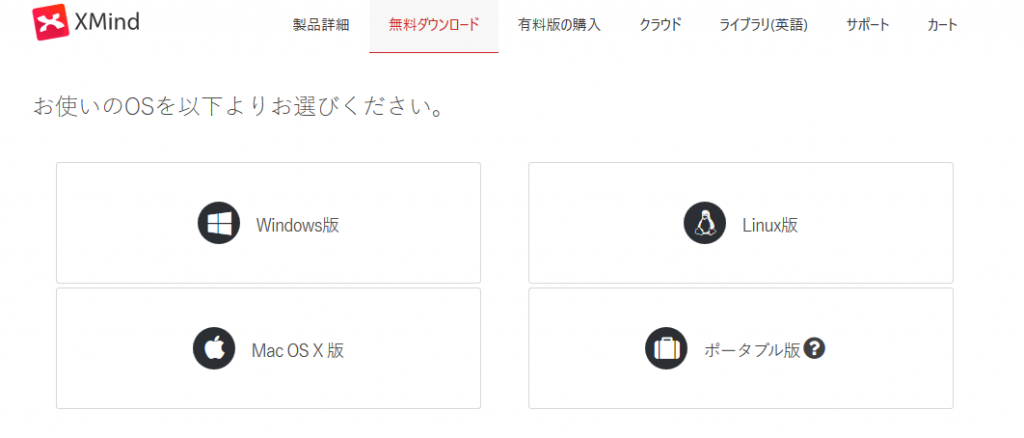
お使いのOSにあわせて選択し、画面の指示に従ってダウンロードしてください。
XMindを使ったデジタルマインドマップのメリット
XMindを使ったデジタルマインドマップのメリットは3つあります。
1.アイデアを「推敲」できる
データファイルを保存しておけば、アイデアを書き留めたマインドマップを何度でも修正していくことができます。
私が、紙のマインドマップを書く場合は、2枚、3枚書き直しながら、推敲を繰り返し、企画・構成を作ることが多いですが、それには多くの時間がかかります。
しかし、デジタルマインドマップの場合は、保管されたデータを何度でも修正することができ、いくつものバリエーションのマインドマップを作成することも可能です。
このようなマインドマップ作りの過程で「推敲」し、より質の高い企画を完成させることができます。
2.理解しやすい
XMindを使ったデジタルマインドマップは、誰にとっても見やすいというメリットがあります。
紙に書き殴ったマインドマップは他の人に説明するのにはあまり向いていません。
時間が経つと自分でも何をひらめいたのかわからなくなってしまうこともあるくらいですから、他の人ならなおさらわかりづらいでしょう。
XMindのデジタルマインドマップの場合は、完成したマインドマップの画像を資料に使ったり、メールで送ったりすることができるので便利です。
資料にマインドマップの図表が入っているだけでも、見る人にはかなり喜ばれます。
ちなみにこれが、今回の記事の下書きマインドマップです。
文章で書かれたものと比較して、誰が見ても理解しやすいのがわかるでしょう。
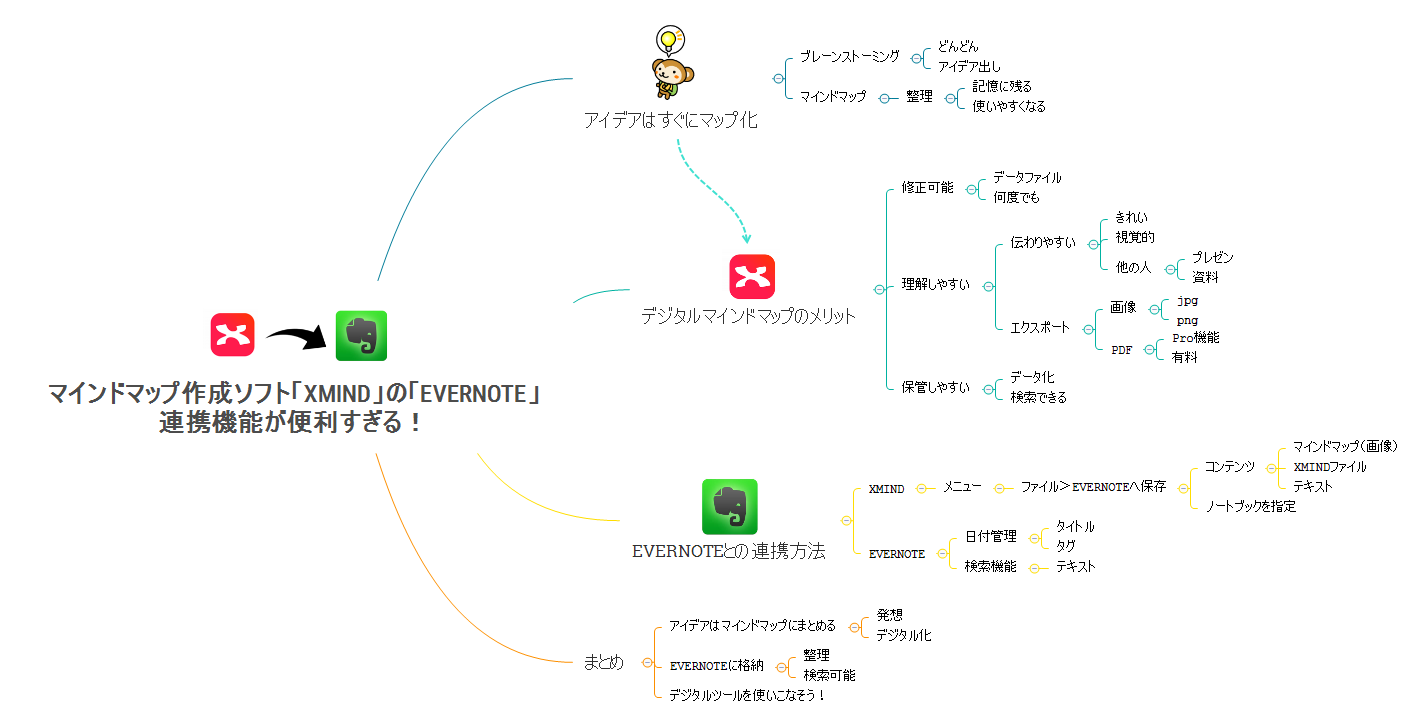
3・検索しやすい
デジタルマインドマップは手書きのマインドマップと比べて、キーワードで検索しやすいことが大きなメリットになります。
XMindのEVERNOTE連携機能を使うと、過去のマインドマップを即座に検索することができ、アイデアが有機的につながっていくのを実感できます。
では、ここからはXMindのEVERNOTE連携機能を使いこなす方法をご説明することにいたしましょう。
XMindとEVERNOTEの連携方法
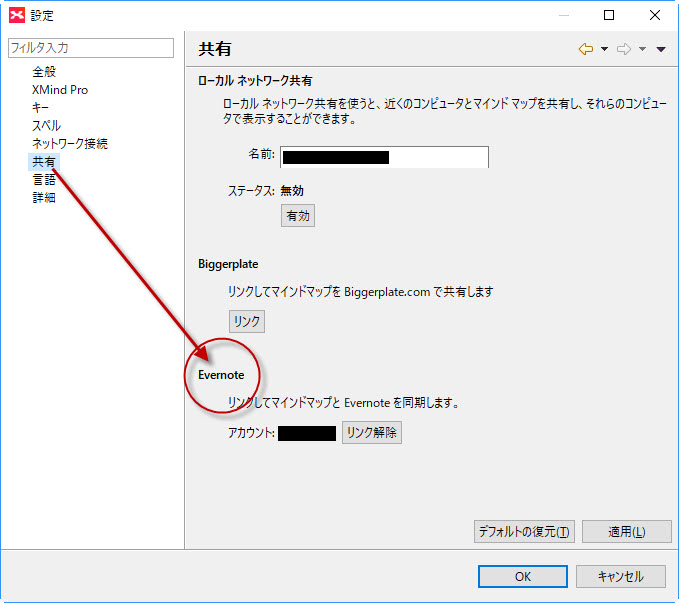
XMindからEVERNOTEへの連携機能を使うためには、事前に自分の持っているEVERNOTEのアカウントをXMindと紐付けしておくことが必要です。
プルダウンメニューから「編集>環境設定>共有>EVERNOTE」を選択し、自分のアカウントを登録してください。
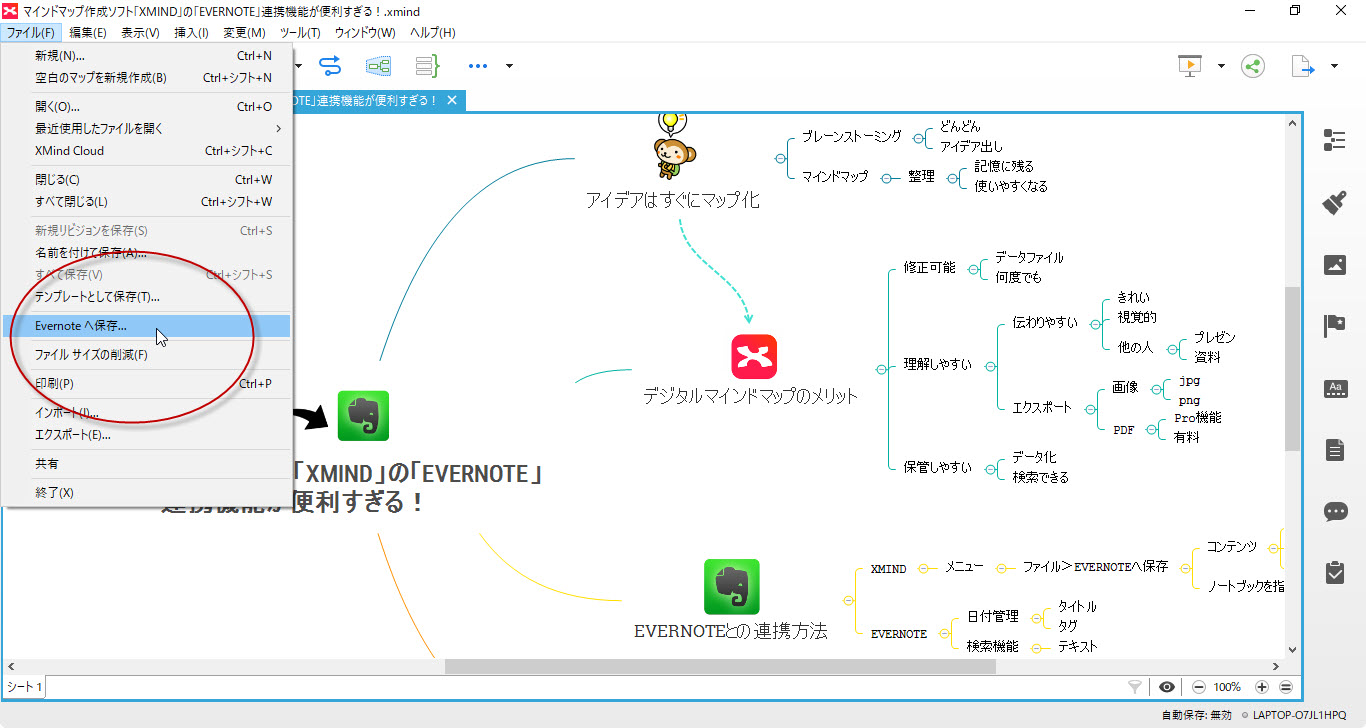
XMindでマインドマップが完成したら、プルダウンメニューから「ファイル>EVERNOTEへ保存」を選びます。
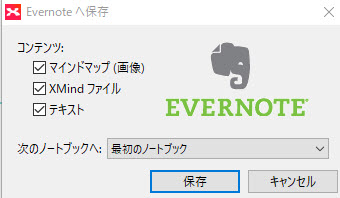 すると、図のようにポップアップメニューが表示されます。
すると、図のようにポップアップメニューが表示されます。
コンテンツの中には「マインドマップ(画像)」「XMindファイル」「テキスト」が含まれます。
通常はすべてにチェックを入れて保存します。
EVERNOTEの中のどの「ノートブック」に保存するかも選ぶことができます。
ちなみに私は「XMind」というノートを作って、そこにできあがったファイルを保管しています。
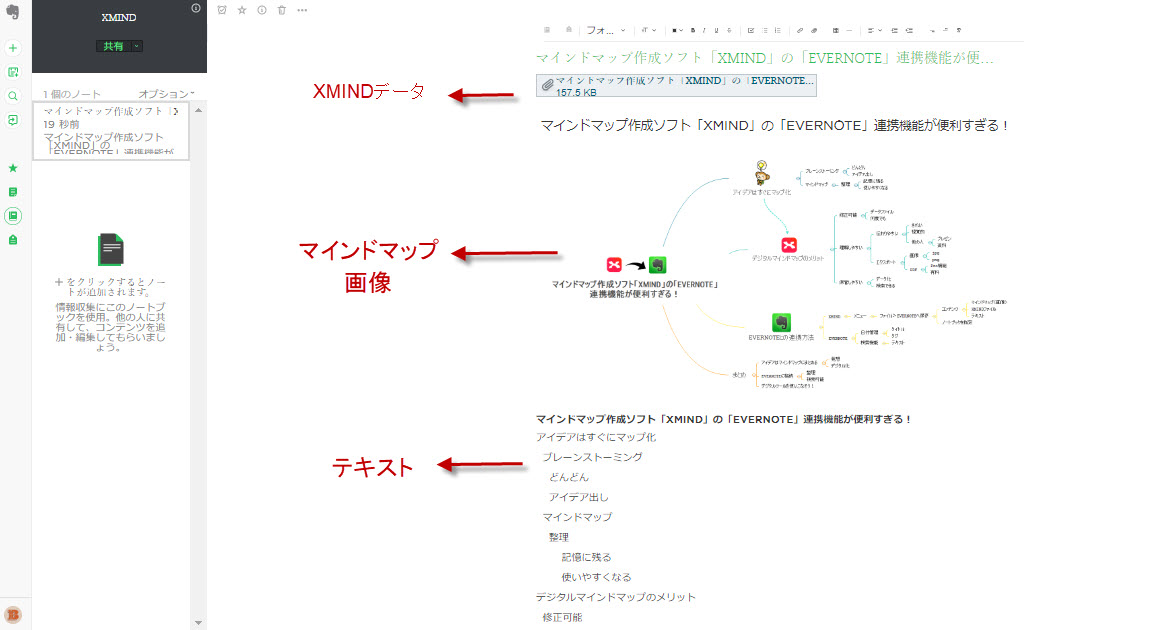 XMind側でEVERNOTEへの保存が終わると、すぐにEVERNOTEに情報が保管されます。
XMind側でEVERNOTEへの保存が終わると、すぐにEVERNOTEに情報が保管されます。
「マインドマップ(画像)」は視覚的に情報をとらえるのにとても有用です。
マインドマップを拡大すれば細かな点もちゃんと読むことができます。
また「XMindファイル」をダウンロードすれば、XMindが入っているPCやタブレット・スマホからも編集することができます。
「テキスト」はマインドマップに含まれる文字列をアウトライン形式で書き出したものです。
この「テキスト」が書き出されているおかげで、EVERNOTEで簡単に過去のマインドマップを検索できるというわけです。
 それでは、試しにEVERNOTEで検索してみましょう。
それでは、試しにEVERNOTEで検索してみましょう。
たとえばあなたが「デジタルマインドマップ」という言葉を思い出し、検索キーワードに入れたとします。
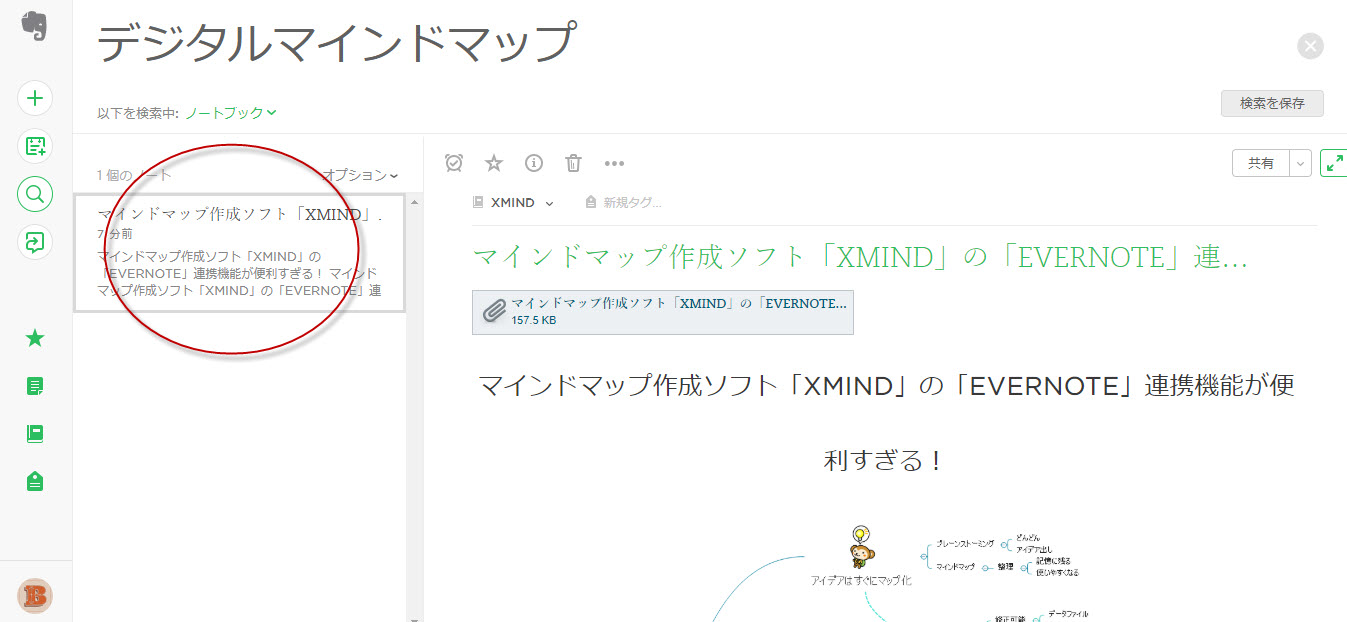
すると、すぐに「デジタルマインドマップ」という言葉を含んだ記事が表示されました。
これは、XMindで書き出したマインドマップの画像と共に「テキスト」が保管されているからです。
この機能を使えば、マインドマップに書き残したどんなキーワードからでも、指定のマインドマップを検索できるということになります。
このように、アイデアをまとめたデジタルマインドマップがEVERNOTEの中にたくさん保管されていると、ふとアイデアをひらめいた時に、似たような過去のマインドマップを検索して「推敲」を繰り返すことができます。
まとめ
いかがでしたでしょうか。
これまで思いついたアイデアをメモに書き殴っていたり、手書きのマインドマップで保管していた方は、今日からぜひ無料のマインドマップ作成ソフトのXMindを使ってデジタルマインドマップを作ってみてください。
そしてEVERNOTEとの連携機能を使いこなしてみてください。
これまで以上に、アイデアが有機的につながっていく、すばらしい経験をすることができるでしょう!
人気記事セレクション
1.全ビジネスマン必見!年収を高めるためのたった一つの近道とは?